Apply
Question à choix multiple
Le type de question à choix multiple permet à l’utilisateur de sélectionner une réponse par question. Si vous souhaitez permettre à l’utilisateur de sélectionner plusieurs réponses, utilisez plutôt le type de question Case à cocher.
Comment ajouter une question à choix multiple
- Dans votre formulaire, cliquez sur l’onglet Questions.
- Sous Questions de base, cliquez deux fois sur une question à choix multiple et faites-la glisser pour l’ajouter à votre formulaire.
- Facultatif : ajoutez un identifiant à votre question.
- Saisissez le titre de la question.
- Facultatif : ajoutez une description.
- Ajoutez vos choix.
- Définissez les paramètres de choix.
- Facultatif : si une réponse texte est ajoutée, définissez les + Options supplémentaires de chaque variable afin de définir la validation et la valeur initiale de la variable.
- Définissez les paramètres + Afficher.
- Définissez les paramètres + Options.
i. Déterminez si la variable sera obligatoire ou facultative.
Remarque : vous pouvez ajouter les choix individuellement en cliquant sur Ajouter ou sur le bouton En masse. Vous pouvez ajouter les variables à une liste dans l’éditeur en masse. Vous pouvez également Ajouter un autre choix qui ajoutera automatiquement un choix avec un champ de réponse texte supplémentaire pour collecter des informations supplémentaires.
Paramètres de choix
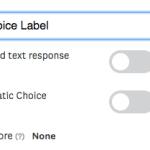
| Paramètre de choix | Description |
| Ajouter une réponse texte | Ajoute un champ de réponse texte en regard du choix de question. Lorsque cette option est sélectionnée, vous avez également la possibilité d’ajouter la validation et de marquer la réponse texte comme obligatoire lorsque ce choix est sélectionné. |
| Choix statique | Cette option peut être utilisée avec la logique aléatoire des questions. Lorsque ce branchement conditionnel est appliqué, un choix de question avec le choix statique activé reste au même endroit pour chaque utilisateur. ASTUCE ! Si vous avez un choix « Autre » et que vous souhaitez classer les réponses de façon aléatoire ou par ordre alphabétique, cette option garantit que « Autre » figure toujours en fin de liste. |
| Score | Les scores permettent d’attribuer une valeur à chaque choix. Ce paramètre est couramment utilisé dans les formulaires avancés des évaluateurs. Le score par défaut est automatiquement appliqué aux choix. |
Paramètres d’affichage

| Affichage | Description |
| Aspect | Modifiez la disposition et l’aspect des choix de réponses de la question. - Par défaut : les choix seront affichés verticalement dans le formulaire. - Horizontal : les choix seront affichés horizontalement dans le formulaire. - Évaluation par étoiles : les choix s’afficheront sous forme d’étoiles pour signifier le nombre de choix proposés dans votre question. - Barre coulissante : les choix seront affichés horizontalement avec une barre coulissante en dessous pour sélectionner le choix. - Zone de liste déroulante : les choix seront affichés dans une boîte, similaire à une question de type Analyse. |
| Colonnes | Ce paramètre déterminera le nombre de colonnes dans lesquelles votre liste de choix sera affichée. Par défaut, les choix seront affichés dans une colonne. Cela peut être utile si vous disposez d’une longue liste de choix. |
| Afficher côte à côte | Affiche la question à côté d’une autre question. Cette option doit également être activée pour l’autre question. |
| Ajouter à la question précédente | Ce type de question s’ajoute à la question précédente pour donner l’impression qu’elles sont liées au sein du formulaire. Remarque : toute logique de branchement telle que le masquage ou l’affichage de la question précédente s’appliquera également à cette question. Cependant, il n’en sera pas de même pour les paramètres de configuration requis. S’ils doivent être masqués, ils devront également être inclus dans la logique de branchement. |
| Largeur | Vous pouvez modifier la largeur en fonction d’un pourcentage de la taille de la page. Par défaut, la valeur est 100 % pour l’adapter à la taille de la page. |
Paramètres des options

| Options | Description |
| Facultatif | Activer cette option rendra la question facultative. Lorsqu’un utilisateur accède au formulaire, si la question est de type Facultatif, il peut continuer et remplir le formulaire sans fournir de réponse à cette question. |
| Choix aléatoires | La sélection de cette option répartit de manière aléatoire les choix dans le choix multiple à chaque actualisation du formulaire. |
| Choix par ordre alphabétique | Les choix de votre question à choix multiple apparaîtront par ordre alphabétique (A à Z). ASTUCE ! Utilisez cette option si vous prévoyez d’ajouter des choix à votre formulaire après avoir collecté des données. Cela vous permettra de conserver votre ordre alphabétique sans risquer de compromettre vos données. Consultez la section Comment modifier un formulaire en ligne en toute sécurité pour en savoir plus. |
| Valeur initiale | Permet de spécifier des réponses préremplies pour les questions de votre formulaire. Par défaut, cette option est vide. |